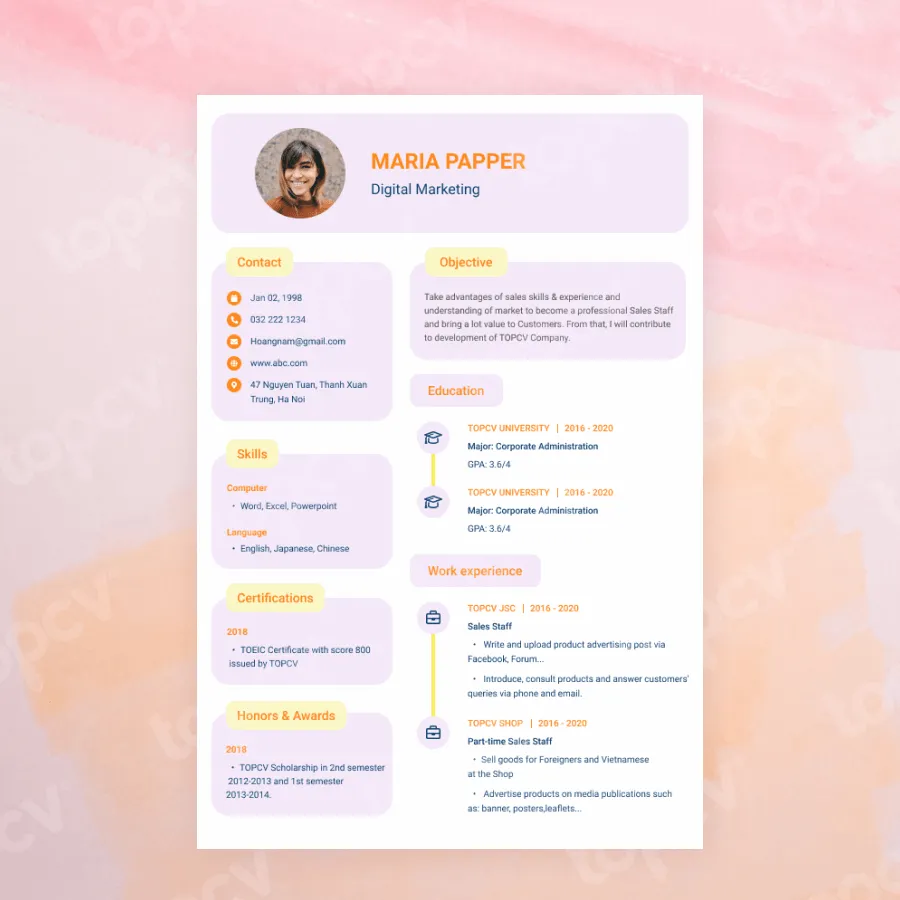Facebook và Messenger là hai ứng dụng mạng xã hội phổ biến nhất hiện nay. Hầu hết người dùng đều sử dụng các nền tảng này để trò chuyện, nhắn tin cùng nhau. Có khi nào bạn tự hỏi rằng ai là người nhắn tin với bạn nhiều trên Messenger, hãy cùng tìm hiểu cách kiểm tra nhé!
Các trình duyệt sử dụng mã nguồn mở Chronium hiện nay đều được hỗ trợ các tiện ích mở rộng (hay còn gọi là extension) của Google. Bạn có thể sử dụng Google Chrome, Cốc Cốc, Cent Browser, Yandex hay bất kì trình duyệt nào sử dụng mã nguồn mở nói trên để có thể thực hiện việc kiểm tra này.
Lưu ý, những cách hướng dẫn dưới đây gần như chỉ có thể được thực hiện trên máy tính vì hầu hết các trình duyệt trên di động vẫn chưa hỗ trợ cài đặt extension. Tuy nhiên, bạn vẫn có một lựa chọn đó là sử dụng trình duyệt Yandex.
Cách 1: Sử dụng tiện ích mở rộng Multiple Tools For Facebook
Bước 1: Cài đặt tiện ích vào trình duyệt. Bạn có thể tìm kiếm “Multiple Tools For Facebook” trên cửa hàng tiện ích của Google.
Nhấn vào “Add to Chrome”, khi đó một hộp thoại sẽ xuất hiện, bạn nhấn vào “Add Extension” để có thể hoàn tất việc tích hợp tiện ích này vào trình duyệt.
Bước 2: Sau khi cài đặt, một cửa sổ mới sẽ hiện ra, lúc này bạn cần nhập mật khẩu Facebook > Nhấn Unlock và chọn OK để tiếp tục.
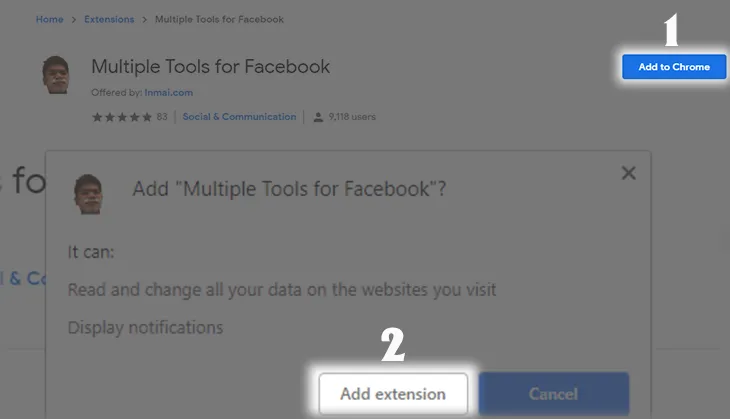 nhập mật khẩu Facebook
nhập mật khẩu Facebook
Lúc này giao diện của Multiple Tools For Facebook sẽ hiển thị. Bạn nhấn vào tùy chọn Tools > Message Counter để bắt đầu thống kê số lượng tin nhắn trên Facebook.
Đợi một giây lát và tiện ích sẽ trả về cho bạn bảng xếp hạng tất cả những bạn bè của bạn trên Facebook được sắp xếp theo thứ tự nhắn tin nhiều nhất tới ít nhất. Bạn có thể xem toàn bộ danh sách bạn bè, kể cả các nhóm chat.
Đối với những lần sử dụng sau đó, bạn chỉ cần nhấn vào biểu tượng hình mặt người ở góc phải của trình duyệt để truy cập tiện ích.
Cách 2: Sử dụng tiện ích mở rộng J2TEAM Security
Bước 1: Tải và cài đặt extension J2TEAM Security trên kho tiện ích Chrome Web Store.
Bước 2: Mở Facebook và tiến hành kiểm tra
Trên góc phải màn hình sẽ xuất hiện biểu tượng có chữ J màu xanh của tiện ích, hãy nhấn vào biểu tượng này để mở.
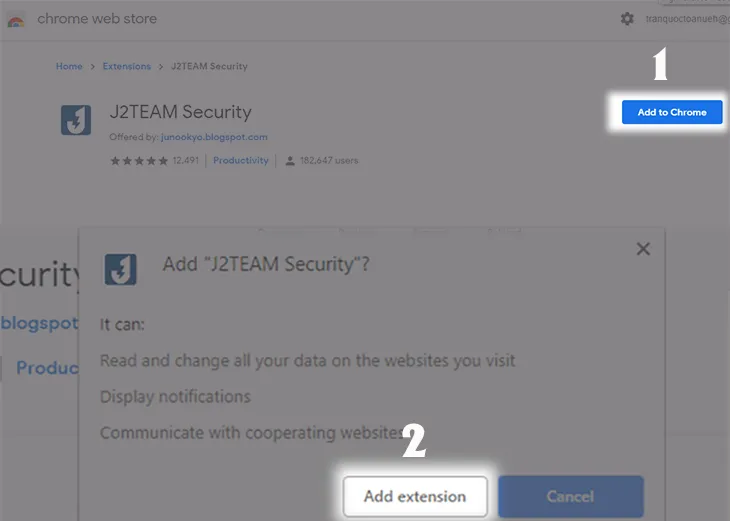 Chọn biểu tượng J
Chọn biểu tượng J
Khi đó, bạn sẽ nhìn thấy hàng loạt các tùy chọn của extension được hiển thị trong cửa sổ mới. Để có thể thống kê tin nhắn, hãy nhấn vào tùy chọn Kount.
Bạn sẽ nhìn thấy một cửa sổ mới được hiển thị. Do các cập nhật gần đây của Facebook đã khiến một số tính năng trên J2TEAM không thể hoạt động được, vì vậy bạn cần nhập mật khẩu ứng dụng cho tiện ích này để có thể hoạt động.
Để tạo mật khẩu ứng dụng cho Facebook, bạn hãy vào dấu mũi tên ở góc phải màn hình, chọn cài đặt > Bảo mật và đăng nhập > Mật khẩu ứng dụng.
Tiếp theo bạn sẽ nhấn vào Tạo mật khẩu ứng dụng. Facebook sẽ yêu cầu bạn nhập mật khẩu Facebook để tiếp tục.
Sau khi nhập mật khẩu, một cửa sổ mới sẽ mở ra, bạn chỉ cần nhập tên thiết bị mà mình muốn đặt mật khẩu ứng dụng, và nhấn Tạo mật khẩu.
Ngay sau đó, Facebook sẽ hiển thị một cửa sổ chứa mật khẩu ứng dụng của bạn, hãy sao chép mật khẩu này và nhấn vào hoàn tất.
Quay trở lại tab J2TEAM Security, dán mật khẩu vừa sao chép vào ô mật khẩu ứng dụng và nhấn Summit to Facebook.
Như vậy là bạn đã có thể bắt đầu sử dụng các tính năng của extension J2TEAM Security được rồi.
Mở lại tiện ích và nhấn vào tùy chọn Kount. Đợi một vài giây và tiện ích này sẽ trả lại cho bạn 10 cái tên mà bạn nhắn tin nhiều nhất trên Messenger.
Để có thể xem được toàn bộ bảng xếp hạng số lượng tin nhắn, bạn cần nâng cấp extension này lên bản Premium. Khi nâng cấp, bạn đồng thời cũng có thể sử dụng hàng loạt các tính năng nâng cao khác.
Bạn có thể sử dụng J2TEAM Security và Multiple Tools For Facebook để bảo vệ cho ảnh đại diện, chống các tài khoản giả mạo, phát hiện và ngăn chặn các link độc hại khi truy cập trên trình duyệt.
Đặc biệt: Bên cạnh việc thống kê tin nhắn Facebook, bạn cũng có thể xem lại tin nhắn đầu tiên của một người bạn bất kì. Cách làm tương tự với thống kê tin nhắn, bạn chỉ cần truy cập tiện ích, sau đó nhấn vào công cụ Facebook Messenger History đối với J2TEAM Security.
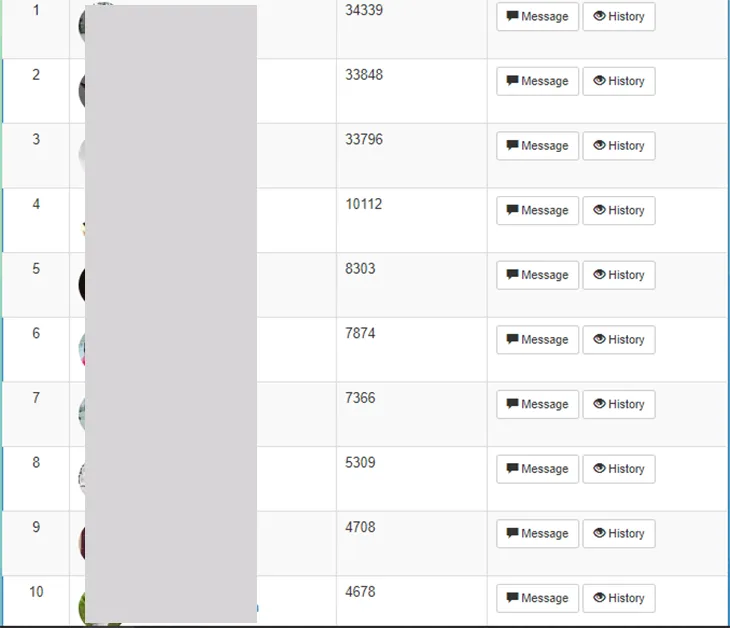 xem tin nhắn đầu tiên
xem tin nhắn đầu tiên
Sau đó sao chép link tài khoản cá nhân mà bạn muốn kiểm tra và dán vào ô Facebook User URL, nhấn Scan. Chờ đợi một vài giây và tiện ích sẽ cho phép bạn đọc lại tin nhắn với người đó từ những tin nhắn đầu tiên.
Trên đây là những cách để bạn có thể thống kê xem ai là người bạn nhắn tin nhiều nhất trên Messenger. Cùng thử xem để biết được người cùng bạn “chém gió” thâu đêm suốt sáng là ai nhé.